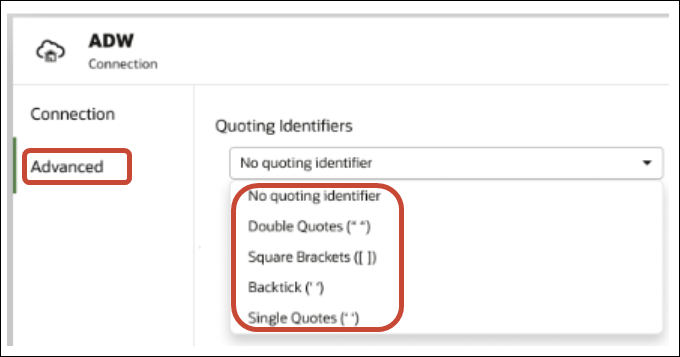Gestión de conexiones a los orígenes de datos
Puede crear, actualizar, eliminar y compartir conexiones a orígenes de datos. Como usuario de Oracle Analytics con acceso Autor de contenido DV, puede realizar estas acciones.
Temas:
- Creación de una conexión a un origen de datos
- Edición de una conexión de origen de datos
- Supresión de una conexión de origen de datos
- Uso compartido de conexiones con orígenes de datos
- Opciones de conexión a la base de datos
- Conexión a datos con caracteres en mayúsculas, minúsculas o mayúsculas/minúsculas
Creación de una conexión a un origen de datos
Puede crear una conexión para permitirle analizar los datos de ese origen de datos.
Edición de una conexión a un origen de datos
Puede actualizar los detalles de conexión de un origen de datos.
Si está editando una conexión SSL a una base de datos Oracle y necesita utilizar un nuevo archivo cwallet.sso, en el campo Cartera de cliente, haga clic en Seleccionar para buscar el archivo cwallet.sso. Pregunte al administrador la ubicación del archivo cwallet.sso.
Supresión de una conexión de origen de datos
Puede eliminar una conexión de origen de datos en Oracle Analytics Cloud. Por ejemplo, debe suprimir una conexión a la base de datos y crear una nueva cuando cambia la contraseña de la base de datos.
Si la conexión contiene juegos de datos, debe suprimir los juegos de datos antes de suprimir la conexión.
- Vaya a la página Datos y seleccione Conexiones.
- Pase el cursor sobre la conexión que desee suprimir. A la derecha de la conexión resaltada, haga clic en el Acciones y seleccione Suprimir.
- Haga clic en Sí.
Uso compartido de conexiones con orígenes de datos
Puede asignar permisos de acceso a las conexiones al origen de datos que cree o administre.
Opciones de conexión a la base de datos
Al especificar los detalles de conexiones con el cuadro de diálogo Crear conexión o Inspeccionar, algunos tipos de base de datos tienen opciones de configuración adicionales.
Opciones generales
- Al crear conexiones a instancias de Oracle Database, puede conectar de dos formas con la opción Tipo de conexión:
- Básico: especifique los valores Host, Puerto y Nombre del servicio de la base de datos.
- Avanzado: en el campo Cadena de conexión, especifique el ID de nombre de acceso de cliente único (SCAN) de las bases de datos que se ejecutan en un cluster de RAC. Por ejemplo:
sales.example.com =(DESCRIPTION= (ADDRESS_LIST= (LOAD_BALANCE=on)(FAILOVER=ON) (ADDRESS=(PROTOCOL=tcp)(HOST=123.45.67.111)(PORT=1521)) (ADDRESS=(PROTOCOL=tcp)(HOST=123.45.67.222)(PORT=1521)) (ADDRESS=(PROTOCOL=tcp)(HOST=123.45.67.333)(PORT=1521))) (CONNECT_DATA=(SERVICE_NAME= salesservice.example.com)))
-
Activar replicación masiva: si va a cargar un juego de datos para un libro de trabajo, se debe desactivar esta opción y puede ignorarla. Esta opción se reserva para analistas de datos y usuarios avanzados que deseen replicar datos de una base de datos a otra.
Opciones de autenticación
- Usar siempre estas credenciales: Oracle Analytics siempre utiliza el nombre y la contraseña de conexión que ha proporcionado para la conexión. No se solicita a los usuarios que se conecten.
- Los usuarios deben introducir sus propias credenciales: Oracle Analytics solicita a los usuarios que introduzcan su propio nombre de usuario y contraseña para el origen de datos. Los usuarios solo pueden acceder a los datos para los que tienen permisos, privilegios y asignaciones de roles.
- (Aparece si Oracle Analytics soporta la suplantación para este tipo de base de datos) Usar las credenciales del usuario activo: Oracle Analytics no solicita a los usuarios que inicien sesión para acceder a los datos. Las mismas credenciales que se utilizan para conectarse a Oracle Analytics se emplean para acceder a este origen de datos.
Conexión al sistema
Seleccione Conexión al sistema si desea utilizar estos detalles de conexión en el modelador semántico o la herramienta de administración de modelos.
- Si está modelando datos con el modelador semántico, la selección de esta opción permite al modelador semántico conectarse al origen de datos. Para averiguar qué bases de datos soporta el modelador semántico, busque un Sí en la columna "Usar en modelador semántico" en la lista de orígenes de datos soportados. Consulte Orígenes de datos soportados.
- Si está modelando datos mediante la herramienta de administración de modelos, puede conectarse a algunos orígenes de datos copiando los detalles de conexión de Oracle Analytics Cloud en la herramienta de administración de modelos. Para conocer los orígenes de datos que lo soportan, busque Conexión al sistema en Opciones de conectividad de Usar en herramienta de administración de modelos de Orígenes de datos soportados. Haga clic en Copiar para copiar el ID de objeto de la conexión. Los modeladores de datos pueden pegar en el ID de objeto para identificar y usar una conexión de datos en la herramienta de administración de modelos (cuadro de diálogo Pool de conexiones).
Nota: Si no hace clic en Conexión al sistema cuando cree inicialmente la conexión, si posteriormente desea que los modeladores de datos utilicen los detalles de la conexión, deberá crear una nueva conexión y seleccionar Conexión al sistema. En otras palabras, no podrá editar la conexión posteriormente ni seleccionar esta opción.
Límites de la conexión a la base de datos
Conozca los requisitos de la conexión a su base de datos antes de crear la conexión a la base de datos.
El número máximo de tablas de base de datos que se muestran en Oracle Analytics es 10.000. Si necesita tablas adicionales, Oracle recomienda que pida al administrador de la base de datos que cree un usuario de base de datos con acceso a los objetos específicos que desee analizar y especifique las credenciales de dicho usuario al crear la conexión a la base de datos.
Conexión a datos con caracteres en mayúsculas, minúsculas o mayúsculas/minúsculas
Si se va a conectar a una base de datos Oracle, Oracle Autonomous Data Warehouse, Oracle Transaction Processing, Snowflake, SQL Server o My SQL, puede cambiar el identificador de entrecomillado por defecto de modo que pueda leer datos con caracteres en mayúsculas, minúsculas o ambos en nombres de tabla o columna.
select "EfG_Field" from "AbCd"; en lugar de emitir select EfG_Field" from "AbCd;, (que generaría un error).Gestión de conexiones mediante las API de REST
Puede utilizar las API de REST de Oracle Analytics Cloud para gestionar las conexiones mediante programación a un rango de orígenes de datos. Por ejemplo, puede que desee crear un script que cree (o modifique) el mismo juego de conexiones tanto en el entorno de prueba como en el de producción de Oracle Analytics Cloud.
Acerca de las API de REST de conexión
Puede crear, actualizar y suprimir conexiones para un rango de orígenes de datos mediante las API de REST. En este tema se muestran los tipos de conexiones a orígenes de datos que puede gestionar con las API de REST.
Nota:
API de REST para Oracle Analytics Cloud proporciona información detallada sobre cada API de REST. Consulte Puntos finales de REST de conexión.Orígenes de datos soportados
- Oracle Database
- Oracle Autonomous Data Warehouse
- Oracle Essbase
- MySQL
- PostgreSQL
- Snowflake
- SQL Server
- Vertica
Parámetros de conexión
Los parámetros de conexión necesarios para cada origen de datos son diferentes. Si desea utilizar la API de REST para crear o actualizar una conexión, debe conocer el formato de carga útil JSON necesario para el origen de datos. Consulte Cargas útiles JSON de ejemplo para orígenes de datos.
Flujo de trabajo típico para gestionar conexiones utilizando las API de REST
A continuación se indican las tareas comunes para empezar a utilizar las API de REST de Oracle Analytics Cloud a fin de gestionar las conexiones mediante programación. Si va a utilizar las API de REST por primera vez, siga estas tareas a modo de guía.
| Tarea | Descripción | Documentación de la API de REST |
|---|---|---|
| Describir los requisitos |
Permite describir y realizar varias tareas previas necesarias. Debe tener permisos para crear libros de trabajo y conectarse a datos de Oracle Analytics Cloud a fin de gestionar las conexiones de datos utilizando las API de REST(Autor de contenido de DV). |
Requisitos |
| Describir la autenticación del token de OAuth 2.0 | Oracle Identity Cloud Service gestiona la autenticación y la autorización en Oracle Analytics Cloud. Para acceder a las API de REST de Oracle Analytics Cloud, necesita usar un token de acceso de OAuth 2.0 para la autorización. | Autenticación de token de OAuth 2.0 |
| Describir los orígenes de datos soportados | Lea el tema que describe los tipos de conexiones de datos que puede gestionar con las API de REST. | Orígenes de datos soportados |
| Determinar los formatos de carga útil JSON | Lea el tema que describe el formato de carga útil de JSON para el origen de datos y obtenga los parámetros de conexión necesarios. | Cargas útiles JSON de ejemplo para orígenes de datos |
| Crear una conexión | Cree una conexión de datos para utilizarla en libros de trabajo, informes y paneles de control. | Crear una conexión |
| Actualizar una conexión | Actualice una o más propiedades de una conexión de datos existente. | Actualizar una conexión |
| Suprimir una conexión | Suprimir una conexión de datos. | Suprimir una conexión |
Cómo utilizar las API de REST para gestionar conexiones de origen de datos
Utilice estas muestras y ejemplos como ayuda para gestionar conexiones a orígenes de datos con solicitudes de API de REST mediante cURL.
Formato de cURL de ejemplo
-
JSON simple
curl --header "Authorization: Bearer <token>" --header "Content-Type: application/json" --request POST|PUT https://<hostname>/api/20210901/catalog/connections --data "<data source connection payload>"
-
Datos de formulario/varias partes
curl --header "Authorization: Bearer <token>" --request POST|PUT https://<hostname>/api/20210901/catalog/connections --form "cert=<security wallet file>" --form "connectionParams=<data source connection payload>"
-
<token>: token de portador de OAuth 2.0 necesario para autenticar las llamadas a las API de REST de Oracle Analytics Cloud. Consulte Autenticación de token de OAuth 2.0 .
-
<hostname>: host en el que se está ejecutando Oracle Analytics Cloud.
-
<data source connection payload>: información de conexión específica del origen de datos. Consulte Cargas útiles JSON de ejemplo para orígenes de datos.
-
<security wallet file>: almacena información relacionada con SSL como las credenciales de firma y autenticación, las claves privadas, los certificados y los certificados de confianza. Es necesario para algunos tipos de conexión, como Oracle Database con SSL y Oracle Autonomous Data Warehouse (TLS mutua).
Ejemplos
En los siguientes ejemplos se muestra cómo crear una conexión con Oracle Autonomous Data Warehouse (ADW).
- Ejemplo 1: Creación de una conexión sin cartera (TLS) con Oracle ADW
- Ejemplo 2: Creación de una conexión con Oracle ADW que utilice un archivo de cartera de credenciales
cwallet.sso(TLS mutua)
Nota:
Las cargas útiles JSON de estos ejemplos son específicas de Oracle ADW. El formato de carga útil JSON es diferente para otros orígenes de datos. Consulte Cargas útiles JSON de ejemplo para orígenes de datos.Ejemplo 1: Creación de una conexión sin cartera (TLS) con Oracle ADW
oracle_adw_walletless. El cuerpo de solicitud incluye JSON simple application/json.
curl
--header "Authorization: Bearer <token>"
--header "Content-Type: application/json"
--request POST https://example.com/api/20210901/catalog/connections
--data "{
"version": "2.0.0",
"type": "connection",
"name": "oracle_adw_walletless",
"description": "Sample Oracle ADW connection without a wallet created using Connections API",
"content": {
"connectionParams": {
"connectionType": "oracle-autonomous-data-warehouse",
"connectionString": "(description= (retry_count=20)(retry_delay=3)(address=(protocol=tcps)(port=1521)(host=adb.us-ashburn-1.oraclecloud.com))(connect_data=(service_name=abcdefg1hijkl2m_adwwalletless_high.adb.oraclecloud.com))(security=(ssl_server_dn_match=yes)))",
"username": "ADMIN",
"password": "<<password>>",
"systemConnection": false,
"remoteData": false,
"sslType": "ServerSideSSL"
}
}
}"Cuerpo de respuesta
{"connectionID":"J0FkbWluJy4nb3JhY2xlX2Fkd193YWxsZXRsZXNzJw=="}
Anote el identificador connectionId codificado en Base64 en el cuerpo de respuesta. Puede utilizar este valor posteriormente para actualizar o suprimir la conexión.
Ejemplo 2: Creación de una conexión con Oracle ADW que utilice un archivo de cartera (TLS mutua)
oracle_adw_with_wallet. El cuerpo de respuesta incluye multipart/form-data, es decir, requiere un archivo de cartera de Oracle ADW (cwallet.sso) y parámetros de conexión de Oracle ADW.
curl
--header "Authorization: Bearer <token>"
-–request POST https://<hostname>/api/20210901/catalog/connections
--form "cert=@"/Users/scott/Downloads/Wallet_adw/cwallet.sso""
--form "connectionParams= "{
"version": "2.0.0",
"type": "connection",
"name": "oracle_adw_with_wallet",
"description": "Sample Oracle ADW connection with a wallet created using Connections API",
"content": {
"connectionParams": {
"connectionType": "oracle-autonomous-data-warehouse",
"connectionString": "(description= (retry_count=20)(retry_delay=3)(address=(protocol=tcps) (port=1522)(host=adb.us-ashburn-1.oraclecloud.com))(connect_data=(service_name=abcdefg1hijkl2m_walletadw_high.adwc.oraclecloud.com/))(security=(ssl_server_dn_match=yes)))",
"username": "ADMIN",
"password": "<<password>>",
"remoteData": "false",
"systemConnection": false,
"sslType": "ClientSideSSL"
}
}
}"Cuerpo de respuesta
{"connectionID":"J2FkbWluJy4nb3JhY2xlX2Fkd193aXRoX3dhbGxldCc="}
Anote el identificador connectionId codificado en Base64 en el cuerpo de respuesta. Puede utilizar este valor posteriormente para actualizar o suprimir la conexión.
Dispone de ejemplos adicionales en API de REST para Oracle Analytics Cloud. Consulte Crear una conexión, Actualizar una conexión y Suprimir una conexión.
Cargas útiles JSON de ejemplo para orígenes de datos
Para conectarse al origen de datos, debe proporcionar los parámetros de conexión. Al utilizar la API de REST de conexiones, especifique los parámetros de conexión en un formato de carga útil JSON. Utilice esta tabla para determinar la carga útil JSON para el origen de datos al que desea conectarse.
| Origen de datos | Tipo de solicitud | Carga útil de entrada |
|---|---|---|
|
Oracle Database (No SSL) |
application/json |
Tipo de conexión básica {
"version": "2.0.0",
"type": "connection",
"name": "oracle_db_non_ssl_basic",
"description": "Sample non-SSL Oracle Database connection created using Connections API",
"content": {
"connectionParams": {
"connectionType": "oracle-database",
"host": "example.com",
"port": "1521",
"serviceName": "orcl",
"username": "admin",
"password": "<password>",
"remoteData": false,
"systemConnection": false
}
}
}
Tipo de conexión avanzada {
"version": "2.0.0",
"type": "connection",
"name": "oracle_db_non_ssl_advanced ",
"description": " Sample non-SSL Oracle Database connection created with the advanced connection string format using Connections API",
"content": {
"connectionParams": {
"connectionString": "(DESCRIPTION= (ADDRESS_LIST= (LOAD_BALANCE=on)(FAILOVER=ON) (ADDRESS=(PROTOCOL=tcp)(HOST=example.com)(PORT=1521))) (CONNECT_DATA=(SERVICE_NAME=ORCLPDB1)))",
"username": "admin",
"password": "<password>",
"connectionType": "oracle-database",
"remoteData": false,
"systemConnection": false
}
}
} |
|
Oracle Database con SSL |
multi-part/form-data |
cwallet.sso (client credentials file) Tipo de conexión básica cert: <cwallet.sso file location>
connectionParams: {
"version": "2.0.0",
"type": "connection",
"name": "oracle_db_ssl",
"description": "Sample Oracle Database connection with SSL created using Connections API",
"content": {
"connectionParams": {
"connectionType": "oracle-database",
"host": "example.com",
"port": "2484",
"serviceName": "ORCLPDB1",
"username": "admin",
"password": "<password>",
"systemConnection": false,
"remoteData": false
}
}
} |
|
Oracle Autonomous Data Warehouse: sin cartera (TLS) |
application/json |
Tipo de conexión básica {
"version": "2.0.0",
"type": "connection",
"name": "oracle_adw_walletless_basic",
"description": "Sample Oracle ADW connection without a wallet created using Connections API",
"content": {
"connectionParams": { "connectionType": "oracle-autonomous-data-warehouse",
"connectionString": "(description= (retry_count=20)(retry_delay=3)(address=(protocol=tcps)(port=1521) (host=example.com)) (connect_data=(service_name=example.com)) (security=(ssl_server_dn_match=yes)))",
"username": "admin",
"password": "<password>",
"systemConnection": false,
"remoteData": false,
"sslType": "ServerSideSSL"
}
}
} |
|
Oracle Autonomous Data Warehouse: cartera (TLS mutua) |
multipart/form-data |
cwallet.sso (client credentials file) Tipo de conexión básica cert: <cwallet.sso file location>
connectionParams: {
"version": "2.0.0",
"type": "connection",
"name": "oracle_adw_with_wallet",
"description": "Sample Oracle ADW connection with wallet created using Connections API",
"content": {
"connectionParams": {
"connectionType": "oracle-autonomous-data-warehouse",
"connectionString": "(description= (retry_count=20)(retry_delay=3)(address=(protocol=tcps)
(port=1522)(host=example.com))
(connect_data=(service_name=example.com))
(security=(ssl_server_dn_match=yes)))",
"username": "admin",
"password": "<password>",
"remoteData": "false",
"systemConnection": false,
"sslType": "ClientSideSSL"
}
}
} |
|
PostgreSQL (No SSL) |
application/json |
Tipo de conexión básica {
"version":"2.0.0",
"type": "connection",
"name": "postgres_non_SSL",
"description": "Sample PostgreSQL connection created using Connections API",
"content": {
"connectionParams": {
"connectionType": "postgresql-database",
"host": "example.com",
"port": "5432",
"serviceName": "postgres",
"username": "admin",
"password": "<password>",
"remoteData": false,
"systemConnection": false
}
}
} |
|
PostgreSQL con SSL |
application/json |
Tipo de conexión básica {
"version":"2.0.0",
"type": "connection",
"name": "postgres_SSL_Conn",
"description": "Sample PostgreSQL connection with SSL created using Connections API",
"content": {
"connectionParams": {
"connectionType": "postgresql-database",
"host": "example.com",
"port": "5432",
"serviceName": "postgres",
"username": "admin",
"password": "<password>",
"sslType":"ServerSideSSL",
"remoteData": false,
"systemConnection": false
}
}
} |
|
SQL Server (No SSL) |
application/json |
Tipo de conexión básica {
"version":"2.0.0",
"type": "connection",
"name": "SqlServer_non_ssl",
"description": "Sample non-SSL SQL Server connection created using Connections API",
"content": {
"connectionParams": {
"connectionType": "sqlserver-database",
"host": "example.com",
"port": "1400",
"serviceName": "sqlserver1",
"username": "admin",
"password": "<password>",
"remoteData": false,
"systemConnection": false
}
}
} |
| SQL Server con SSL | application/json |
Tipo de conexión básica {
"version":"2.0.0",
"type": "connection",
"name": "SqlServer_ssl",
"description": "Sample SQL Server connection with SSL created using the Connections API",
"content": {
"connectionParams": {
"connectionType": "sqlserver-database",
"host": "example.com",
"port": "60190",
"serviceName": "sqlserver1",
"username": "admin",
"password": "<password>",
"sslType":"ServerSideSSL",
"remoteData": false,
"systemConnection": false
}
}
} |
|
MySQL (No SSL) |
application/json |
Tipo de conexión básica {
"version":"2.0.0",
"type": "connection",
"name": "MySql_no_SSL",
"description": "Sample MySQL connection created using the Connections API",
"content": {
"connectionParams": {
"connectionType": "mysql-database",
"host": "example.com",
"port": "3307",
"serviceName": "mysql1",
"username": "admin",
"password": "<password>",
"remoteData": false,
"systemConnection": false
}
}
} |
| MySQL con SSL | application/json |
Tipo de conexión básica {
"version":"2.0.0",
"type": "connection",
"name": "MySql_ssl",
"description": "Sample MySQL connection with SSL created using Connections API",
"content": {
"connectionParams": {
"connectionType": "mysql-database",
"host": "example.com",
"port": "3306",
"serviceName": "mysql1",
"username": "admin",
"password": "<password>",
"sslType":"ServerSideSSL",
"remoteData": false,
"systemConnection": false
}
}
} |
|
Oracle Essbase |
application/json |
Tipo de conexión básica {
"version":"2.0.0",
"type": "connection",
"name": "Oracle_Essbase",
"description": "Sample Oracle Essbase connection created using Connections API",
"content": {
"connectionParams": {
"connectionType": "oracle-essbase",
"dsn":"example.com",
"username":"admin",
"password":"<password>",
"remoteData": false,
"systemConnection": false,
"authentication":"current"/"private"/"sso"
}
}
} |